Om du någonsin gjorde något fel med datorn, men vill inte börja om från början, läs vidare!
Steg
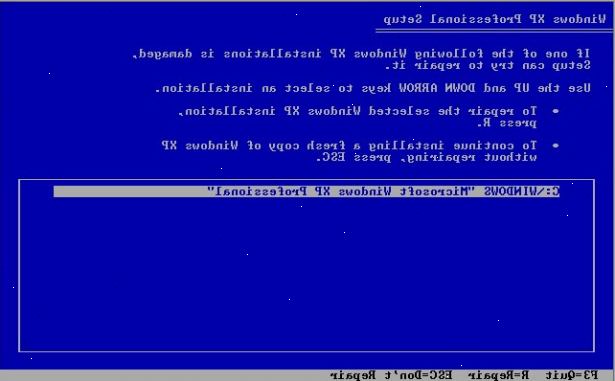
- 1Navigera till sidan Systemåterställning i kontrollpanelen.
- Gör detta i felsäkert läge. För att komma till felsäkert läge, starta om datorn, hålla trycka F8 tills du får en lista med startalternativ, plocka felsäkert läge.
- I Windows Vista är det Start> Kontrollpanelen> System och underhåll> Säkerhetskopiering och återställning> Använd Systemåterställning för att åtgärda problem och ångra ändringar för Windows.
- I Windows XP är det i Start> Alla program> Tillbehör> Systemverktyg> Systemåterställning
- Vanligtvis kan du välja ett antal återställningspunkter som automatiskt görs av datorn vid regelbundna tidsintervall. Välj den senaste som var inställd innan du började upplever problem.
- Gör detta i felsäkert läge. För att komma till felsäkert läge, starta om datorn, hålla trycka F8 tills du får en lista med startalternativ, plocka felsäkert läge.
- 2Kör en virussökning, om du inte har ett antivirusprogram nedladdning AVG fri från http:/ / free.grisoft.com
- 3Kör en spyware scan, använder Windows Defender, Adaware eller Spybot.
- 4Kör en Diskrensning från Start> Alla program> Tillbehör> Systemverktyg> Diskrensning
- 5Ladda ner de senaste uppdateringarna
- I Windows Vista går du till Start> Kontrollpanelen> Windows Update och klicka på Sök efter nya uppdateringar, följ instruktionerna på skärmen för att installera.
- I Windows XP eller 2000 öppna Internet Explorer och gå till http://www.windowsupdate.com, kommer du att omdirigeras till lämplig uppdateringen webbplatsen, följ instruktionerna för att installera nya uppdateringar.
- 6Gå till Start> Kör och skriv msconfig, tryck retur.
- Gå till fliken Autostart i msconfig fönstret, avmarkera alla objekt som du inte använder / erkänna, vara noga med att inte avmarkera saker som antivirusprogram och inte bråka med de andra flikarna om du inte vet vad du gör, som om du 're läser detta, du behöver inte, bara lämna det.
- 7Avinstallera onödiga program, behöver du verkligen dem alla?
- 8Defragmentera hårddisken
- I Windows XP går du till Start> Alla program> Tillbehör> Systemverktyg> Diskdefragmenteraren
- Om du har fler än en partition väljer du enhet C: och klicka på "Defragmentera"
- Detta kan ta lång tid, ta med en bok.
- I Windows XP går du till Start> Alla program> Tillbehör> Systemverktyg> Diskdefragmenteraren
Tips
- Detta är en generell lösning på ditt system blir långsam eller kraschar, det finns ingen metod som kommer att reparera alla problem, bortsett från en fullständig ominstallation, om problemet inte löses genom den här artikeln, konsultera en professionell
Varningar
- Många virus och trojaner inte kan avlägsnas genom antivirus eller anti-spyware verktyg, är ett bra exempel på detta ett falskt antivirusprogram, aldrig på ett fönster som påstår sig ha upptäckt ett virus på din dator om du inte vet att det är ditt antivirusprogram, alla internet fönster som erbjuder hjälp är en bluff och kommer att infektera din dator, och denna guide hjälper inte.
- Systemåterställning kan orsaka nyinstallerade hårdvara för att fungera korrekt, om detta händer, ta bort maskinvara och dess förare, hämta den senaste drivrutinen från tillverkarens hemsida och installera om din hårdvara med denna drivrutin.
- Om du har absolut ingen aning om vad du gör, kontakta en IT-rådgivare.
